Aktualizacje systemu Windows 10, choć zazwyczaj wprowadzają ulepszenia, nierzadko bywają źródłem problemów. Wiele z nich zawiera błędy, które mogą zakłócić prawidłowe działanie systemu. Użytkownicy po instalacji nowej aktualizacji zgłaszają między innymi komunikat o błędzie „podjęto próbę odwołania do tokena”, który potrafi skutecznie utrudnić korzystanie z komputera. Zastanówmy się, co oznacza ten komunikat. Najczęściej przyczyną tego problemu są uszkodzone pliki w systemie. Na szczęście, istnieją sposoby, aby uporać się z tym kłopotem. W tym artykule podpowiemy, jak skutecznie wyeliminować ten błąd i przywrócić komputer do sprawności.
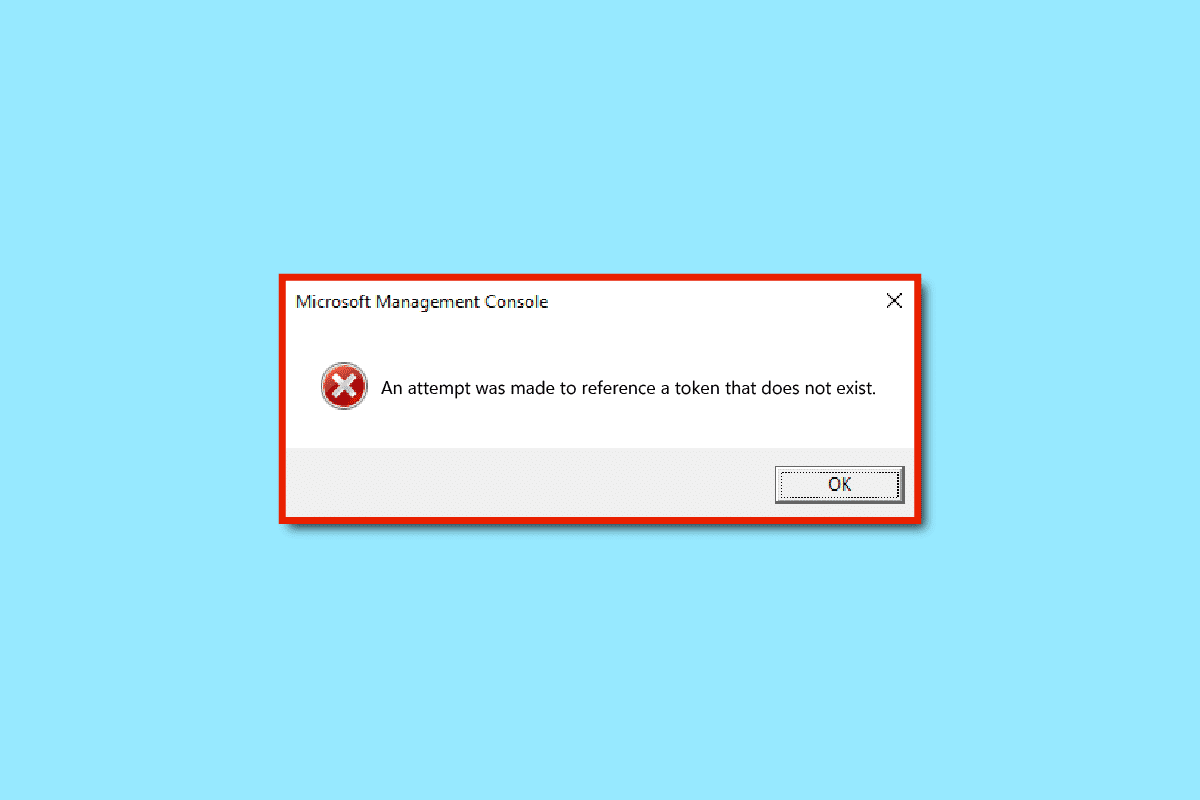
Jak poradzić sobie z błędem „podjęto próbę odwołania do tokena” w systemie Windows 10?
Błąd „podjęto próbę odwołania do tokena” może wynikać z nieprawidłowej konfiguracji kont użytkowników, a także szeregu innych czynników. Przyjrzyjmy się najczęstszym przyczynom występowania tego komunikatu w systemie Windows 10:
- Uszkodzone pliki systemowe.
- Błędy wprowadzone przez niedawno zainstalowane aktualizacje systemu Windows 10.
- Infekcja złośliwym oprogramowaniem.
Metoda 1: Uruchomienie w trybie czystego rozruchu
Czysty rozruch pozwala na uruchomienie systemu z minimalnym zestawem sterowników i programów startowych. Dzięki temu możemy wyeliminować potencjalne konflikty i ustalić, czy problem leży w oprogramowaniu zewnętrznym. Ta metoda jest bardzo przydatna w diagnostyce przyczyn błędów systemu Windows 10. Szczegółowe informacje na temat czystego rozruchu znajdziesz w naszym poradniku “Jak wykonać czysty rozruch w systemie Windows 10”.
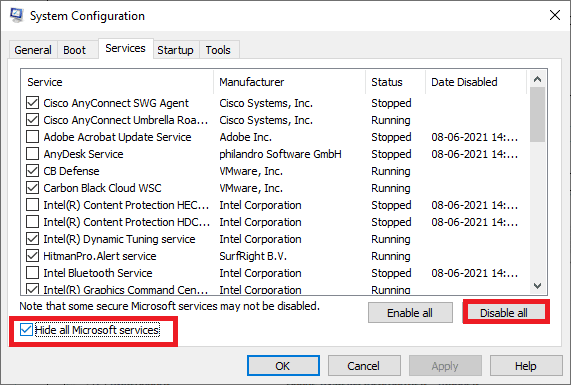
Po uruchomieniu komputera w trybie awaryjnym, sprawdź czy problem nadal występuje. Jeśli tak, spróbuj odinstalować najnowsze programy i aplikacje dodane do systemu.
Metoda 2: Aktualizacja systemu Windows
Regularne aktualizacje systemu Windows są kluczowe dla jego stabilnego działania. Nowe wersje oprogramowania często zawierają poprawki błędów i ulepszenia, które mogą rozwiązać napotkane problemy. Biorąc pod uwagę, że błąd „podjęto próbę odwołania do tokena” może być powiązany z niedawną aktualizacją, warto zainstalować najnowszą dostępną wersję systemu. Zobacz nasz przewodnik po pobieraniu i instalowaniu aktualizacji systemu Windows 10.
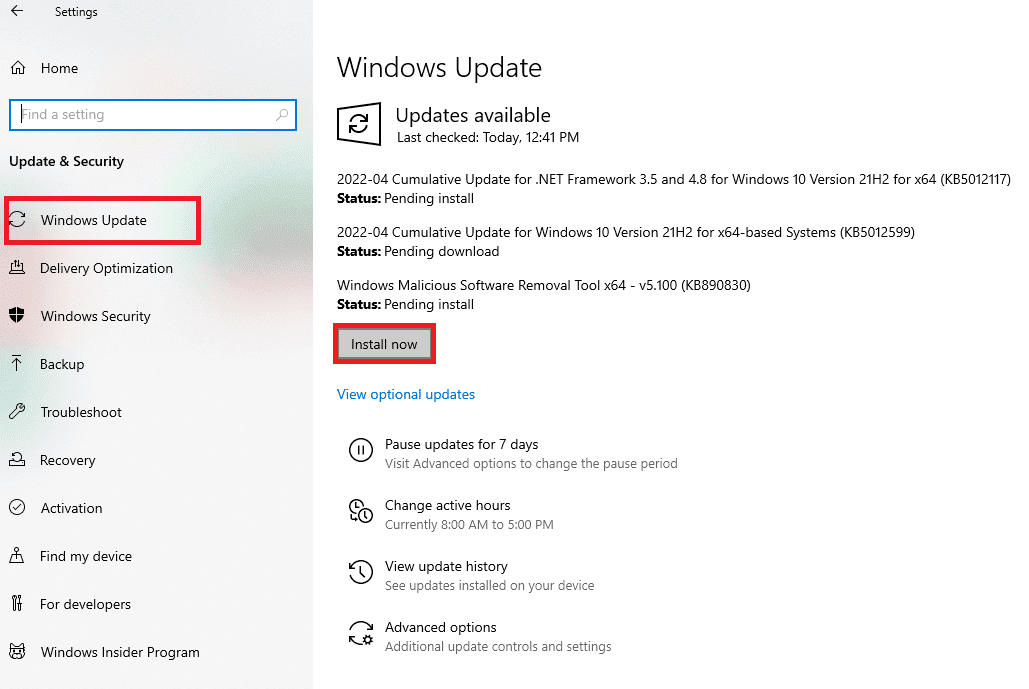
Pamiętaj, że proces instalacji nowej aktualizacji może trochę potrwać i zależy od szybkości internetu oraz parametrów komputera. Podczas aktualizacji nie wyłączaj komputera.
Metoda 3: Naprawa uszkodzonych plików DLL
Uszkodzone pliki DLL również mogą być przyczyną błędu „podjęto próbę odwołania do tokena” w systemie Windows 10. Aby to naprawić, możesz wykorzystać wiersz poleceń. Wykonaj poniższe kroki:
1. Wciśnij klawisz Windows, wpisz „cmd” i kliknij „Uruchom jako administrator”.
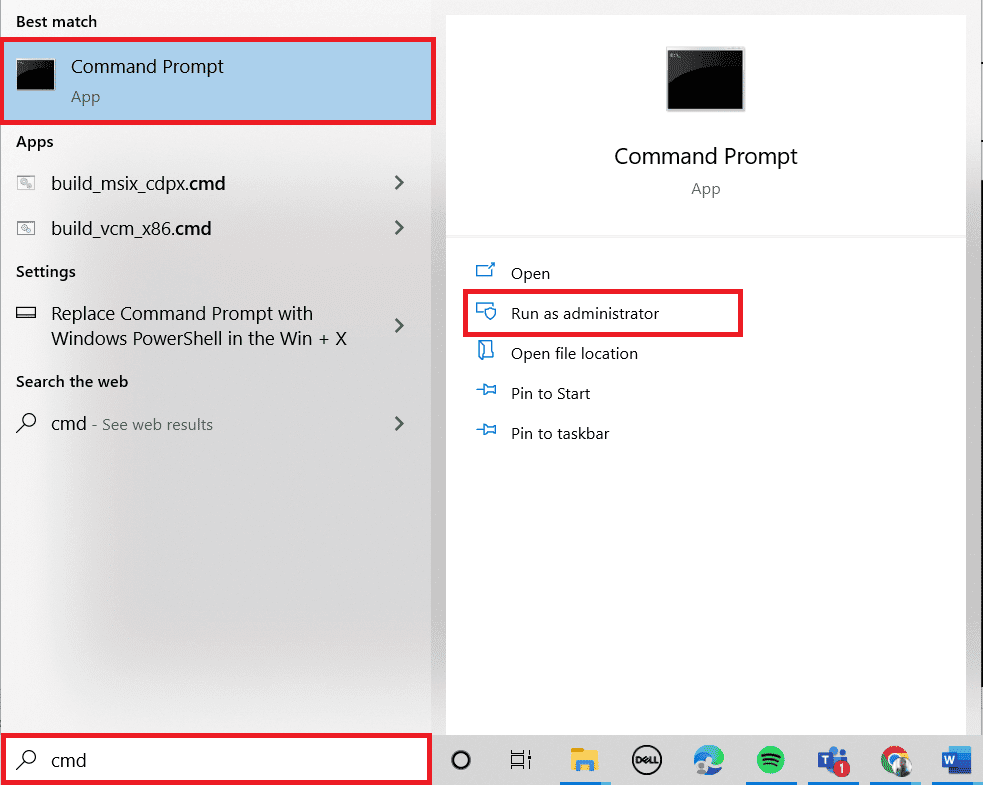
2. Wpisz komendę: cd %WINDIR%System32 i naciśnij Enter.
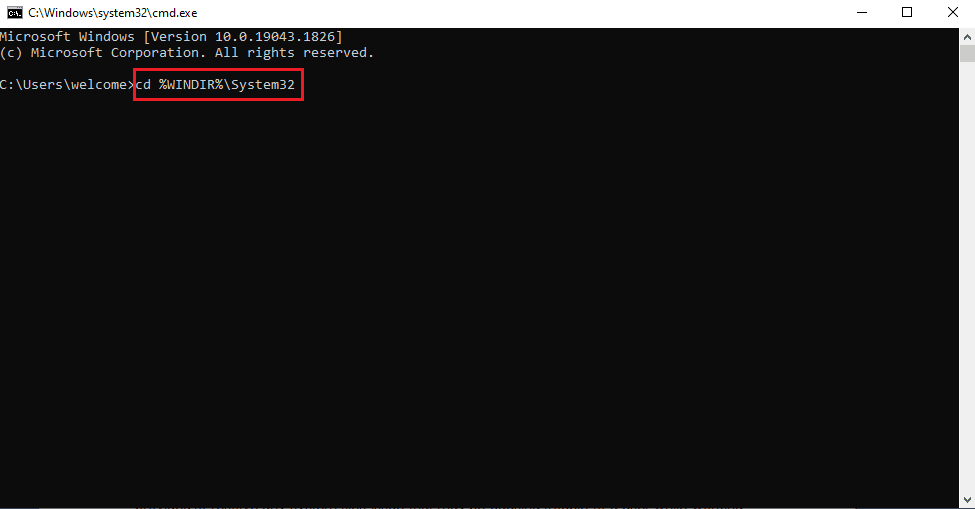
3. Następnie wprowadź: for /f %s in ('dir /b *.dll') do regsvr32 /s %s i ponownie wciśnij Enter. Ta komenda zrejestruje i zarejestruje ponownie wszystkie pliki DLL w folderze System32, naprawiając uszkodzenia.
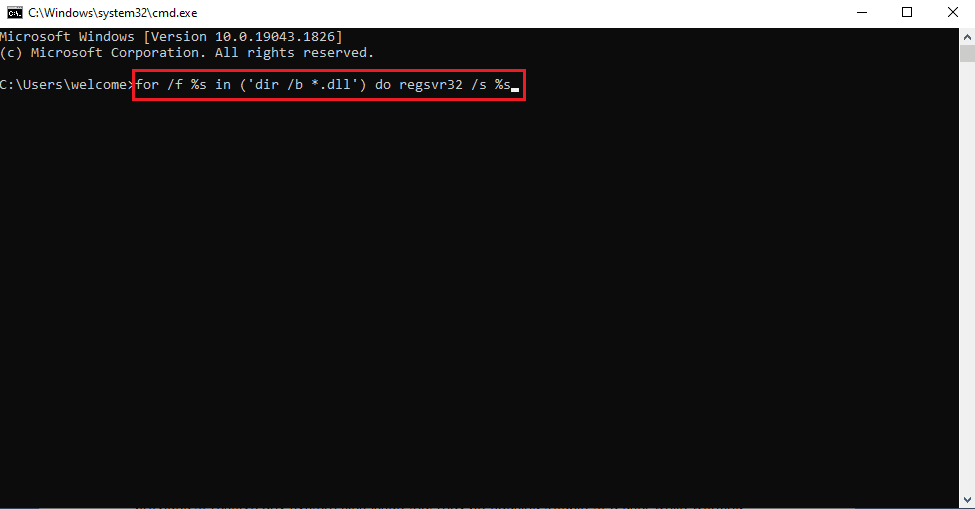
4. Zamknij wiersz poleceń i uruchom ponownie komputer.
Metoda 4: Naprawa plików systemowych
Skanowanie SFC (System File Checker) to przydatne narzędzie do rozwiązywania problemów z systemem Windows 10. Skanuje ono pliki systemowe w poszukiwaniu uszkodzeń i próbuje je naprawić. Dodatkowo, warto uruchomić skanowanie DISM (Deployment Image Servicing and Management), które także naprawia uszkodzone pliki. Zapoznaj się z naszym artykułem o naprawie plików systemowych w systemie Windows 10.
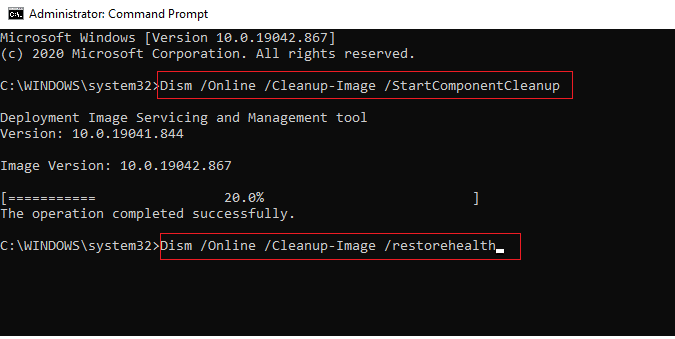
Poczekaj na zakończenie operacji i sprawdź, czy problem został rozwiązany.
Metoda 5: Skanowanie w poszukiwaniu złośliwego oprogramowania
Choć rzadko, infekcja wirusem lub innym złośliwym oprogramowaniem może również powodować błąd „podjęto próbę odwołania do tokena”. Warto przeskanować system, aby wykluczyć tę przyczynę. Przeczytaj nasz poradnik “Jak uruchomić skanowanie antywirusowe na komputerze?”
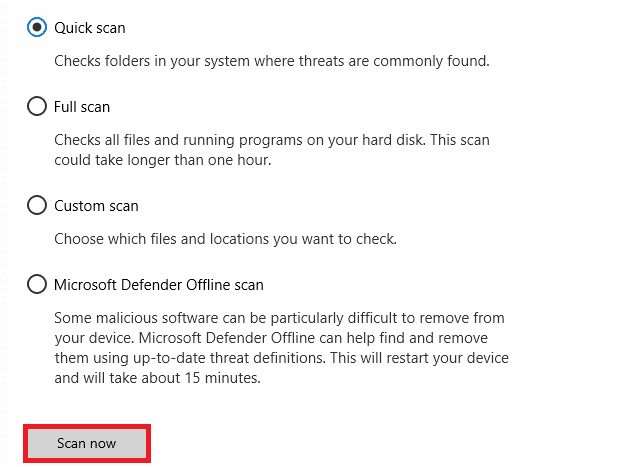
Jeśli okaże się, że na komputerze znajduje się złośliwe oprogramowanie, zapoznaj się z naszym przewodnikiem „Jak usunąć złośliwe oprogramowanie z komputera w systemie Windows 10”.
Metoda 6: Przywrócenie poprzedniej wersji systemu
Po aktualizacji systemu Windows często mogą wystąpić nieprzewidziane problemy. Czasami nowe aktualizacje powodują błędy i obniżają wydajność systemu. Jeśli podejrzewasz, że to właśnie aktualizacja jest źródłem problemu z tokenem, możesz cofnąć system do wcześniejszej wersji. Oto kroki, które należy wykonać:
1. Wciśnij Windows + I, aby otworzyć ustawienia.
2. Kliknij “Aktualizacja i zabezpieczenia”.

3. W lewym menu wybierz “Odzyskiwanie”.
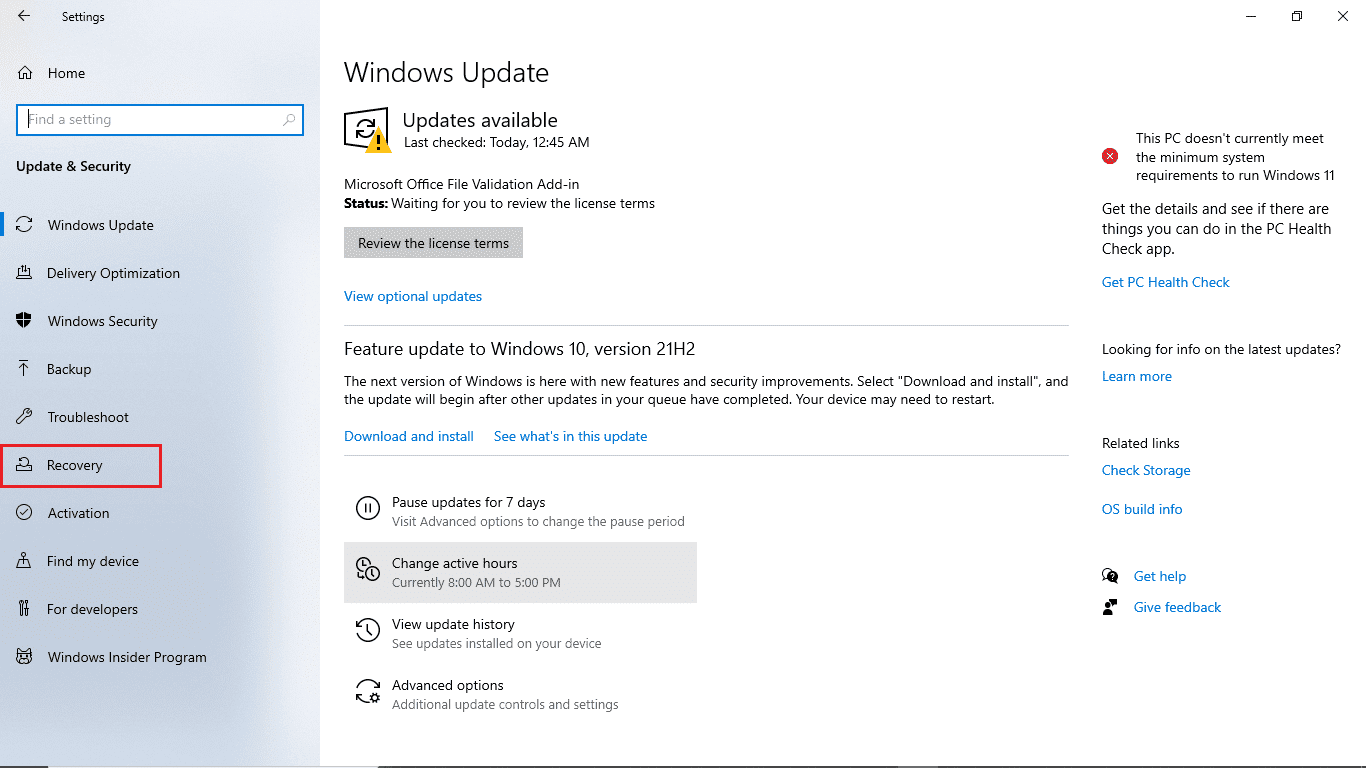
4. W sekcji “Uruchamianie zaawansowane” kliknij “Uruchom ponownie teraz”.
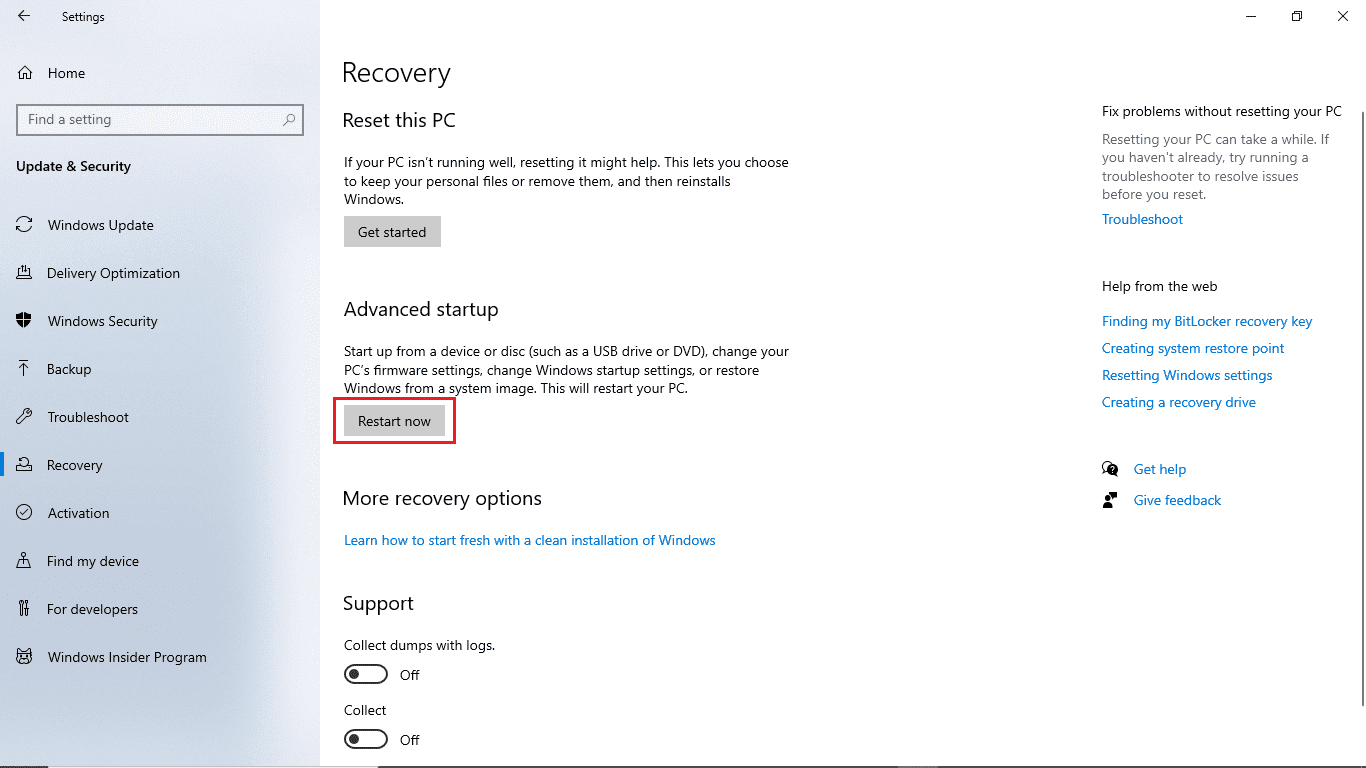
5. Po pojawieniu się ekranu “Wybierz opcję” wybierz “Rozwiązywanie problemów”.

6. Przejdź do “Opcje zaawansowane”, a następnie wybierz “Wróć do poprzedniej kompilacji”.
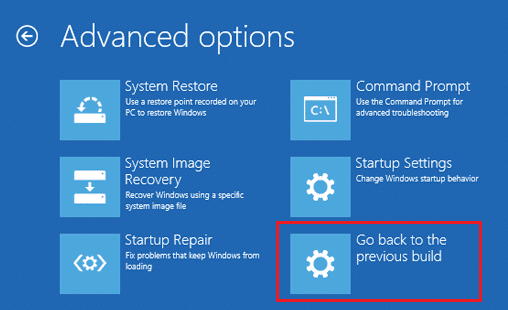
Metoda 7: Resetowanie komputera
Jeśli żadna z powyższych metod nie pomogła, ostatecznością może być zresetowanie komputera. Pamiętaj, że resetowanie usunie wszystkie dane z komputera, włączając pliki, które mogą być przyczyną błędów. Przed podjęciem tego kroku, zapoznaj się z naszym przewodnikiem „Jak zresetować system Windows 10 bez utraty danych”.
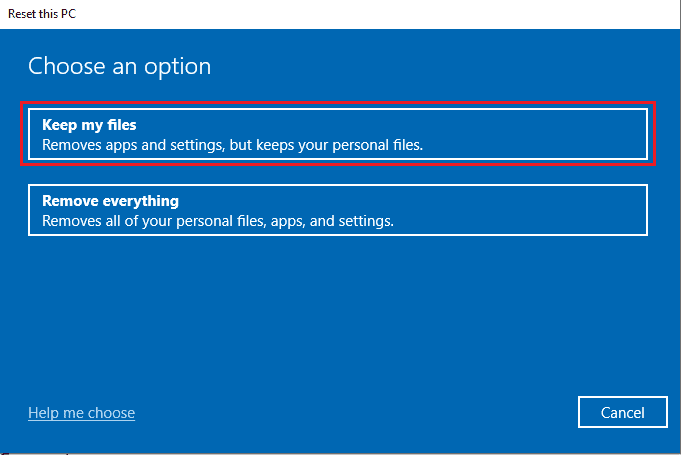
Często zadawane pytania (FAQ)
P1. Co oznacza „token nie istnieje” w systemie Windows 10?
O1. Błąd „token nie istnieje” w systemie Windows 10, najczęściej występuje po aktualizacji systemu i jest spowodowany uszkodzeniem plików. Rozwiązaniem może być wyczyszczenie i naprawienie uszkodzonych plików.
P2. Jak naprawić pliki systemowe w systemie Windows 10?
O2. Istnieje kilka metod naprawy plików systemowych, między innymi skanowanie SFC, naprawa plików DLL lub skanowanie antywirusowe.
P3. Czy można cofnąć aktualizacje systemu Windows 10?
O3. Tak, w przypadku problemów po aktualizacji, można cofnąć zmiany do poprzedniej wersji, przechodząc do ustawień uruchamiania zaawansowanego.
***
Mamy nadzieję, że nasz przewodnik pomógł Ci w rozwiązaniu problemu z błędem „podjęto próbę odwołania do tokena” w systemie Windows 10. Daj nam znać w komentarzach, która metoda okazała się skuteczna. Jeśli masz jakieś pytania, wątpliwości lub sugestie, chętnie wysłuchamy Twojej opinii.
newsblog.pl
Maciej – redaktor, pasjonat technologii i samozwańczy pogromca błędów w systemie Windows. Zna Linuxa lepiej niż własną lodówkę, a kawa to jego główne źródło zasilania. Pisze, testuje, naprawia – i czasem nawet wyłącza i włącza ponownie. W wolnych chwilach udaje, że odpoczywa, ale i tak kończy z laptopem na kolanach.